win10系统的hosts文件无法修改的解决方法
更新时间:2021-02-03 17:44:46 来源:雨林木风官网 游览量: 162 次
一些网友说,win10系统的hosts文件无法修改,不知道怎么解决。其实是可以修改了的,只需要注意权限问题就可以了。下面雨林木风小编就来说说win10系统的hosts文件无法修改的解决方法。
具体方法步骤如下:
1.在windows10系统中一起按[win+r]打开电脑的运行功能,输入[c:\windows\system32\drivers\etc],按Enter;
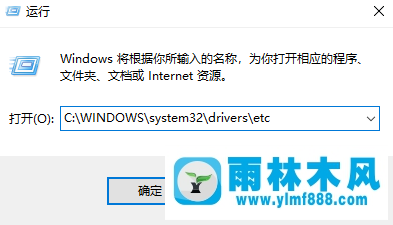
2.此时,我们成功地到达了hosts文件所在的位置。右键单击主机文件并选择[属性];
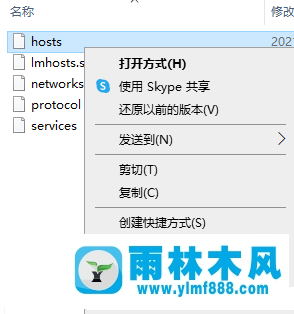
3.然后在【安全性】中选择【编辑】,再选择【用户】,在【修改】和【写入】后标记允许的√,然后点击【确定】;
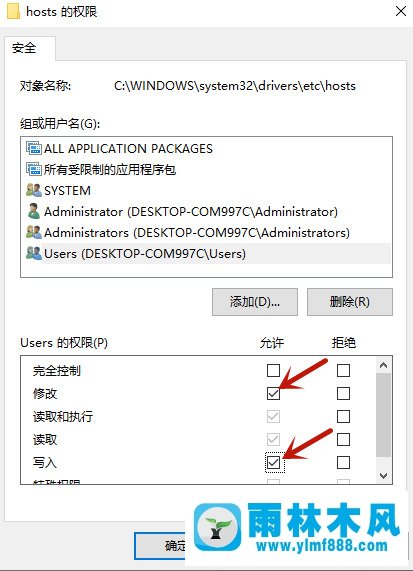
4.此时右键单击主机文件,然后选择[打开方法]。此时,我们可以用记事本、写字板或Word打开主机文件。
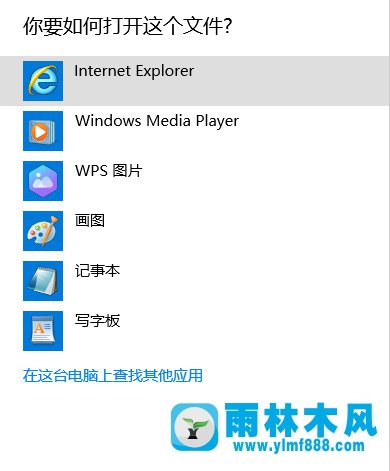
5.此时,直接将需要修改的内容复制到hosts文件中;
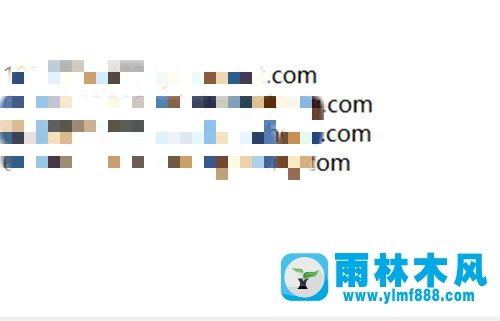
6.如果修改后的主机文件此时仍然无效,我们可以通过更改文件权限来实现。按[win+s]打开电脑搜索功能,输入[cmd],点击[以管理员身份运行];
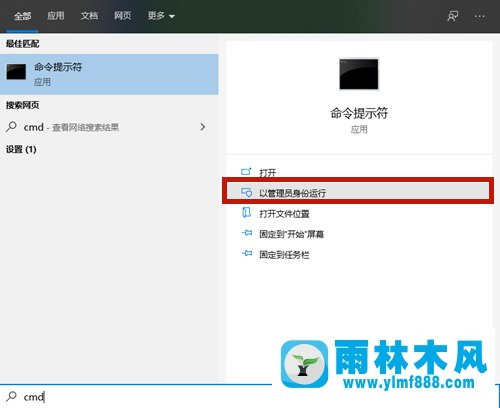
7.然后在命令提示页输入[Takewn/f%windir%\system32\drivers\etc\hosts&echoy|cacls%windir%\syst],按回车键,我们就有权限随意修改hosts文件。
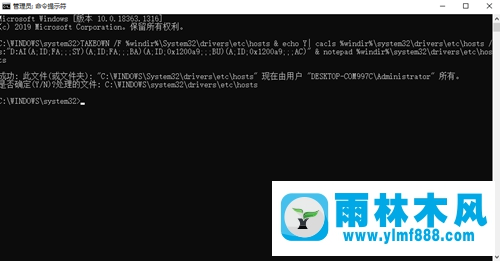
以上是win10系统的hosts文件无法修改的解决方法。希望对你的朋友有帮助。
本文来自雨林木风www.ylmf888.com 如需转载请注明!
- win7右下角小喇叭图标不见了在哪找09-15
- 雨林木风教你win10系统同步的设置方11-18
- 雨林木风win7修复文件丢失的方法教03-02
- win7怎么设置拔下U盘之后不用安全删04-16
- 如何删除Win7系统中过期驱动程序设09-29
- Win7系统中的磁盘自动播放如何进行01-03
- Win7系统安装Solidworks报错1903、1603该04-25
- Win10系统可以登录QQ却无法打开网页12-24
- win10系统不能设置屏保,按钮是灰色04-29
- 怎么快速复制win7注册表10-12
- 雨林木风win7精简版自动删除打印机03-13
- 雨林木风Win10系统桌面空白怎么办11-21
- XP系统辅助功能选项在什么地方09-19
- Win7系统uac关闭方法是怎样的10-15
- Win7系统的硬盘坏道如何进行修复10-15
- XP系统查看PID列怎么添加09-20
-
 雨林木风 GHOST Win10 2004 64位 精简版 V2021.07 2021-07-01
雨林木风 GHOST Win10 2004 64位 精简版 V2021.07 2021-07-01
-
 雨林木风 GHOST Win10 2004 64位 周年纪念版V2021.06 2021-06-02
雨林木风 GHOST Win10 2004 64位 周年纪念版V2021.06 2021-06-02
-
 雨林木风 GHOST Win10 64位专业版(版本2004) V2021.05 2021-05-07
雨林木风 GHOST Win10 64位专业版(版本2004) V2021.05 2021-05-07
-
 雨林木风 GHOST Win10 1909 64位 官方纯净版V2021.04 2021-04-06
雨林木风 GHOST Win10 1909 64位 官方纯净版V2021.04 2021-04-06
-
 雨林木风Ghost Win10 2004(专业版)V2021.03 2021-02-28
雨林木风Ghost Win10 2004(专业版)V2021.03 2021-02-28
-
 雨林木风 GHOST Win10 2004 64位 精简版 V2021.01 2020-12-21
雨林木风 GHOST Win10 2004 64位 精简版 V2021.01 2020-12-21
-
 雨林木风 GHOST Win10 64位 快速装机版 V2020.12 2020-11-27
雨林木风 GHOST Win10 64位 快速装机版 V2020.12 2020-11-27
-
 雨林木风 GHOST Win10 64位 官方纯净版 V2020.11 2020-10-28
雨林木风 GHOST Win10 64位 官方纯净版 V2020.11 2020-10-28

